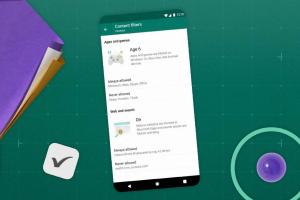Lapsilukon määrittäminen Microsoft Family Safetyssä
Vaihe
1
Avaa perheen turvallisuus

Avaa verkkoselain ja siirry kohtaan https://account.microsoft.com/family/home
Vaihe
2
Valitse lapsesi profiili

Napsauta lapsesi profiilikuvaa – tämä on pastellivärinen eläin, joka on merkitty jommallakummalla nimellä annoit heille, kun loit heidän tilin tai, jos et antanut nimeä tai lempinimeä, heidän sähköpostiosoitteensa osoite.
Vaihe
3
Tarkista yleiskatsaus

Avaat yleiskatsaussivun, joka näyttää heidän toimintansa. Yläosassa on osiot, jotka näyttävät näyttöajan, nykyisen ikäsuodattimen määrityksen sekä asennetut ja käytetyt sovellukset. Käytän tässä valetiliä, koska sinun ei pitäisi koskaan jakaa lapsen todellisia verkkotoimintatietoja suurelle yleisölle.
Vaihe
4

Jos vierität alas, näet lapsesi verkkohistorian Microsoft Edgessä, kulutussaldon Microsoftin julkisivuissa, asetukset Xboxille online- ja toimintoraportointivaihtoehdot sekä alareunassa olevat linkit, jotka auttavat sinua määrittämään ja suorittamaan vianmäärityksen asetukset.
Vaihe
5
Napsauta Näyttöaika vasemmalla

Sivun vasemmassa reunassa on navigointipalkki, jossa on useita välilehtiä. Tämän avulla voit tarkastella ja määrittää avainasetuksia. Voit käyttää näitä asetuksia myös napsauttamalla niiden näyttöwidgetejä pääruudussa. Napsauta Näyttöaika vasemmalla.
Vaihe
6
Tarkista heidän näyttöaikansa

Näet yleiskatsaussivulla suuremman version kaaviosta ja yhteenvedon tunteista, jotka käyttäjä on viettänyt tietokoneella. Demojärjestelmäni kelloi paljon tunteja, koska jätin virtuaalikoneen sisäänkirjautuneena ja aktiivisena.
Vaihe
7
Ota käyttöön yksi aikataulu

Oletuksena näyttöaikaa hallitaan laitekohtaisesti, mutta tässä on painike, jolla voit käyttää samoja asetuksia kaikissa Windows- ja Xbox-järjestelmissä. Napsauta Käytä yhtä aikataulua kaikissa laitteissa -painiketta.
Vaihe
8
Katso ja klikkaa aikataulua

Jokaisen päivän aikataulusäätimet tulevat nyt näkyviin – voit tuoda ne esiin tulevaisuudessa napsauttamalla mitä tahansa aikataulun kohtaa pääsivulla. Oletuksena vuorokaudessa on 15 tunnin aikaraja klo 7.00–22.00. Tämä ei todellakaan sovi hypoteettiselle kuusivuotiaalleni! Napsauta päivää muokataksesi aikataulua.
Vaihe
9
Valitse Joka päivä

Napsauta Muokkaa aikarajaa -osiossa avattavaa valikkoa, joka näyttää valitsemasi päivän. Rastita ruutuun joka päivä.
Vaihe
10
Muuta aikataulua

Laatikon alareunassa on kello 7.00–22.00 aikataulu. Napsauta lopetusaikaa klo 22.00.
Vaihe
11
Valitse toinen aika

Jos haluat asettaa tämän arvoksi 20.00, valitse avattavasta valikosta 20.00.
Vaihe
12
Napsauta Valmis

Napsauta Valmis tallentaaksesi asetukset. Palaat Näytön aika -pääsivulle.
Vaihe
13
Napsauta Sisältösuodattimet
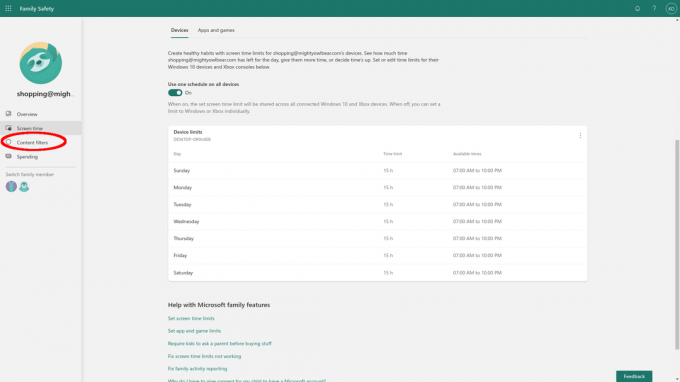
Napsauta vasemmanpuoleisessa ruudussa Sisältösuodattimet -välilehteä.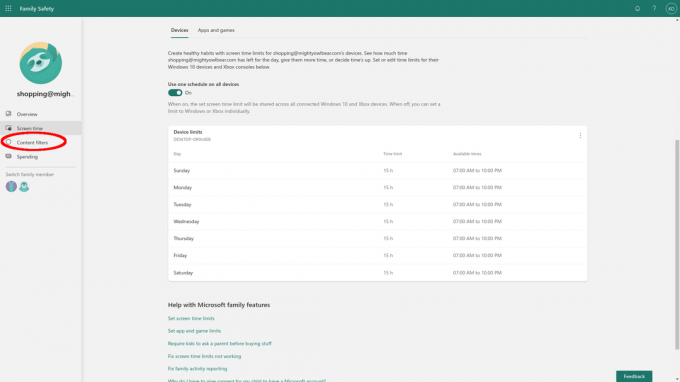
Vaihe
14
Tarkista sisältösuodattimet

Asetukset ovat yleensä kunnossa: Suodata sopimattomat verkkosivustot ja haut. Sisällön suodatusaste riippuu tilille määrittämästäsi ikäasetuksesta. Täällä voit myös lisätä tiettyjä sivustoja mustalle listalle (estää) ja sallia (sallia) sekä lukita sisältörajoituksia salliaksesi vain sivustot, jotka olet lisännyt sallittujen luetteloon. Tämä on paljon huoltoa vaativa lähestymistapa, joka on yleensä ylivoimainen useimmille perheille.
Vaihe
15
Avaa Sovellus- ja peliasetukset

Vieritä takaisin Sisältösuodattimet -sivun yläosaan ja napsauta Sovellukset ja pelit -välilehteä aivan otsikon alapuolella aivan yläreunassa.
Vaihe
16
Tarkista sovellusrajoitukset
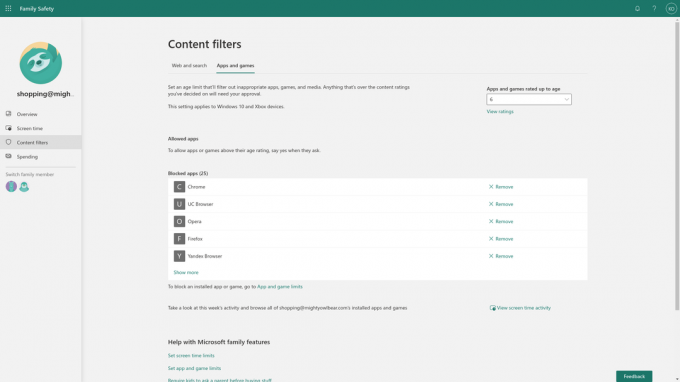
Sovellus- ja pelirajoitukset koskevat vain Windows 10- ja Xbox-laitteita. Lapsesi ikäluokitus on oikealla, alasvetovalikosta, jossa voit myös muuttaa ikäluokitusta. Lapsesi voi pyytää käyttöoikeutta tämän ikärajan ylittäviin sovelluksiin – jos ne myönnetään, ne näkyvät Sallitut sovellukset -osiossa. en ole sallinut yhtään. Tämän alapuolella näet luettelon estetyistä sovelluksista. Oletuksena nämä sisältävät useimmat verkkoselaimet, joten lapsesi on velvollinen käyttämään verkkoa Edgen ja sisältösuodattimiesi kautta.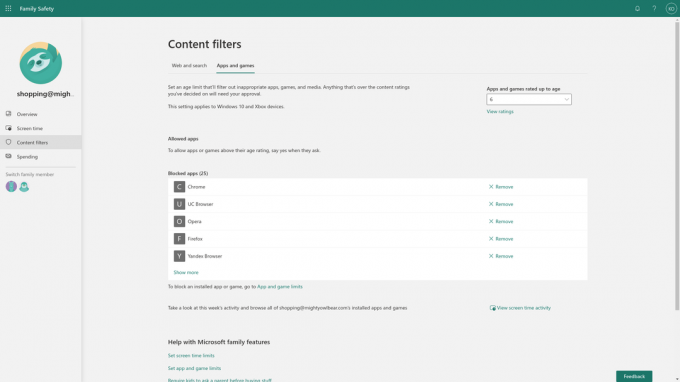
Vaihe
17
Napsauta kulutusta

Napsauta vasemmassa ruudussa Kulutus.
Vaihe
18
Tarkista kulutusasetukset

Perheturvallisuuden pääominaisuuksien esittelymme viimeinen pysäkki ovat Kulutusasetukset. Minulla ei ole saldoa tai kortteja asetettuna hypoteettiselle kuusivuotiaalleni, mutta jos napsautat Lisää rahaa tästä, voit käyttää korttia antaakseen heille vähän käyttörahaa Microsoft- ja Xbox-myymälöihin (sallitun iän rajoissa arvosanat).
Katso sivua alaspäin ja näet ikäsuodattimet – kuusivuotias tarvitsee lupaani ostaakseen mitään, vaikka olen antanut hänelle rahaa: napsauta Muokkaa muuttaaksesi tätä. Niiden alla ovat kulutusilmoitukset, jotka ilmoittavat sinulle aina, kun lapsesi kuluttaa mitä tahansa Microsoftin verkkokaupoissa.
Toimituksellinen riippumattomuus tarkoittaa kykyä antaa puolueeton tuomio tuotteesta tai yrityksestä eturistiriitoja välttäen. Tämän varmistamiseksi jokainen toimituksen jäsen noudattaa selkeitä käytännesääntöjä.
Odotamme toimittajiltamme myös selkeiden eettisten standardien noudattamista työssään. Henkilökuntamme tulee pyrkiä rehellisyyteen ja tarkkuuteen kaikessa tekemissään. Noudatamme IPSO Editorsin käytännesääntöjä näiden standardien tukemiseksi.